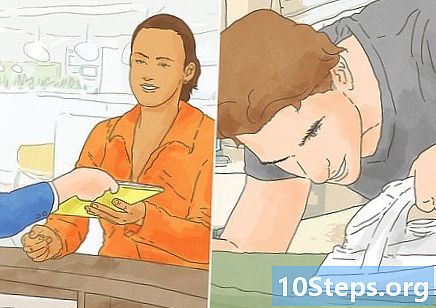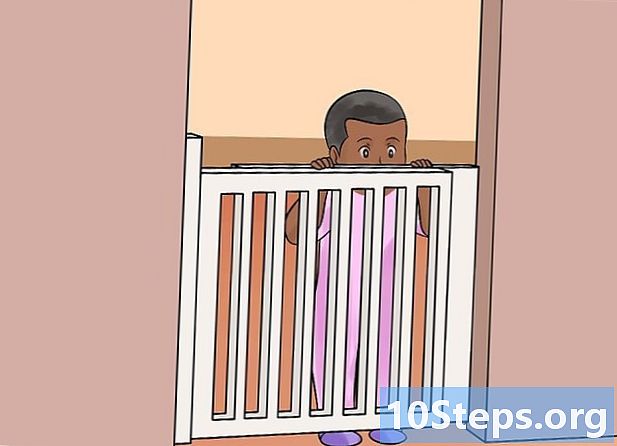Autor:
Joan Hall
Loomise Kuupäev:
28 Jaanuar 2021
Värskenduse Kuupäev:
17 Mai 2024

Sisu
Muud jaotisedKanalimaskid on üsna lihtne viis teha valikuid raskete esemete, näiteks juuste või puude jaoks, või tõsta oma maske, et saada silmapaistvaid tulemusi. Järgnev näitab, kuidas kanali maskeerimist kasutada.
Sammud
1. meetod 2-st: RGB kanali maskeerimine
Avage pilt Photoshopis. Peaks kõigil Photoshopi versioonidel, millel on kihid, olema kanalid.
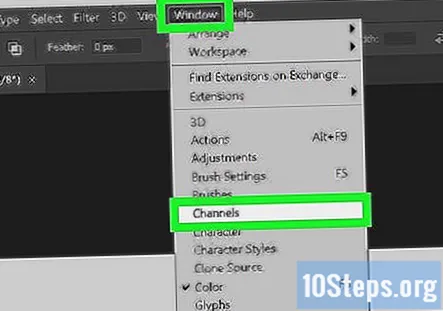
Klõpsake vahekaarti Kanalid. Kui te seda ei näe, avage Windows >> kanalid. Kanalid on RGB kanalid. Kõik pildid on valmistatud erineval määral punasest, rohelisest ja sinisest.
Klõpsake igal kanalil, et näha, milline kanal on kõige kontrastsem. Üsna sageli on see sinine kanal, kuid see sõltub tegelikult pildi värvist.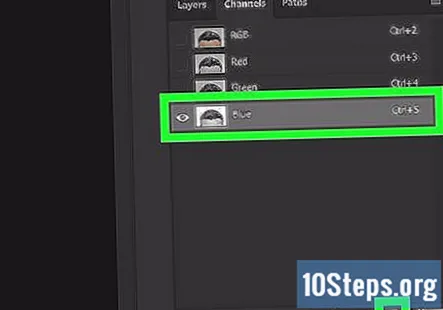
Lohistage valitud kanal ikooni pluss kanalite akna allservas. See loob kanalite koopia. Teete koopia, sest kui muudate tegelikku kanalit, muudate oma pilti üsna ettearvamatul viisil.
Klõpsake kanali koopial ja vajutage CtrlL. See avab dialoogiakna Tasemed.
Liikuge kahe liuguri otsas. Mustad ja valged (varjud ja esiletõstetud) liugurid. Püüate saada veelgi suuremat kontrasti.
Vajutage alla Ctrl klõpsates samal ajal kihil, mille taset just reguleerisite. See loob valiku maskiks, millega loodakse.
Klõpsake kihil, millele soovite maski rakendada, hoidke all Alt ja klõpsake ikooni Mask. See loob automaatselt valiku ümberpööratud maski.
- Teise võimalusena saate kanali ümber pöörata vahekaardil Kanalid.
Eemaldage maski osad, mida te ei soovi. Kui maski on osa, mis paljastab pildi tükid, mida te ei soovi, kasutage lihtsalt pintslit ja värvige mustad osad nende osade jaoks, mida te ei soovi näidata.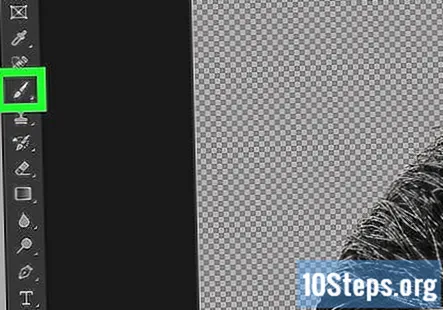
Vajutage Alt ja klõpsake maskil, et näha, kuidas teie mask välja näeb.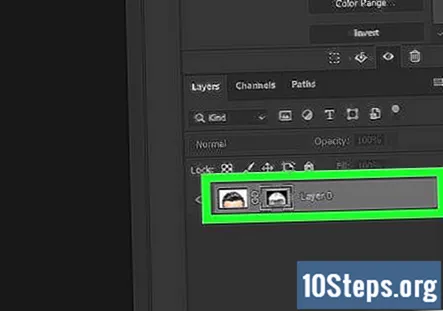
Vajutage B pintsli jaoks ja muutke režiimiks ülekate.
Valige esiplaanivärviks Valge ja värvige pilt, kuhu soovite valget maski puhastamiseks.
Valige esiplaanivärviks Must ja värvige pilt kohale, kuhu soovite musta.
Rakenda oma efekti.
2. meetod 2-st: HSB / HSL-kanali maskeerimine
Kopeerige oma kiht, millele soovite maski luua.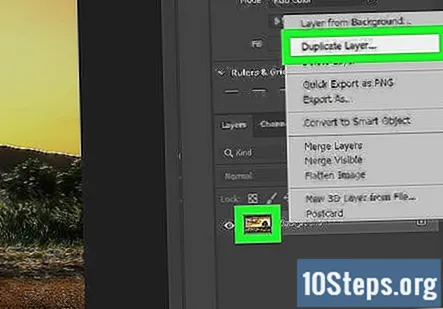
Minge jaotisse Filter >> Muu >> HSB / HSL.
Minge vahekaardile Kanalid. Kui te seda ei näe, avage Windows >> kanalid. Seal on teie kolm kihti. Punane on Hue kiht. Roheline on küllastuskiht ja sinine on heledus / heledus.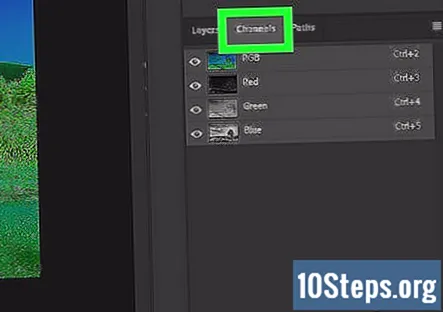
Hoidke all Ctrl ja klõpsake kihil ‘Roheline’. See valib teie pildil küllastunud värvid erineval määral.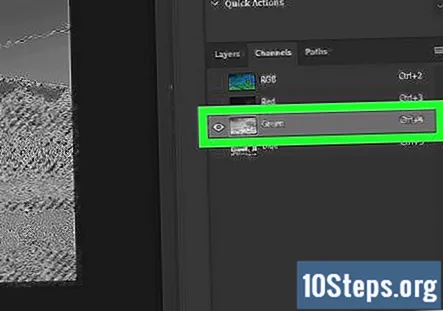
Kustutage kiht, millel käitasite HSB / HSL-filtrit.
Klõpsake kihil (või reguleerimiskiht), millele soovite maski rakendada, ja klõpsake maskiikoonil.
- Kui peate maski erinevate efektide jaoks ümber pöörama, vajutage CtrlMina vastupidise maski saamiseks.
Kogukonna küsimused ja vastused
Näpunäited
- Maskide jaoks must varjatud, valge paljastab.